Gravity Screen – On / Off : 近接センサー/傾きセンサーを使って画面コントロール! 無料Androidアプリ
[PR記事]

もう電源ボタンを押す必要はありません!
『Gravity Screen』は、Android端末に搭載された「近接センサー」と「傾きセンサー」を使って画面の点灯・消灯を切り替えることができるアプリです。
ARROWS製品に搭載されているヒューマンセントリックエンジンの「持ってる間オン」などと同じように端末が現在の状態を自動的に判断するため多少トリッキーな動作にも対応しますが、難しく考える必要はありません。
本アプリのコンセプトは「ポケットに入れると画面オフ」「端末を取り出すと画面オン」などとなっているようで、設定次第で電源ボタンを押す必要がなくなって端末をより快適に使うことができるはずです。
- 近接センサー、傾きセンサーを使って画面のON/OFFを制御する
- デバイス管理者権限の付与が必要
- アンインストール時には注意
- 有料版あり
開発:Plexnor

Gravity Screen – On / Off|YouTube
こちらはGooglePlayに掲載されていたプロモーションムービーです。
このように、端末を逆さにしたり伏せたりした時に自動的に画面が消灯、再び手に持つと点灯するような仕組みになっています。
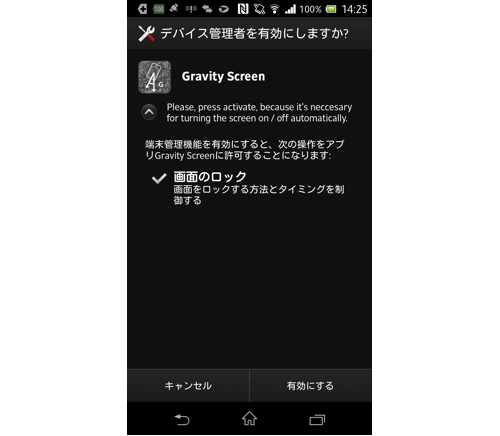
まず、本アプリを使うためには、アプリに「デバイス管理者(Administrator)」権限を与える必要があります。これは通常のアプリでは制御できない若干深い部分の制御を可能にするもので、アプリごとに要求する機能が異なりますが、ロック画面を制御するアプリや盗難対策機能のついたセキュリティアプリなどが要求するケースが多いかと思います。
「有効にする」を選ぶとデバイス管理者権限がアプリに与えられます。
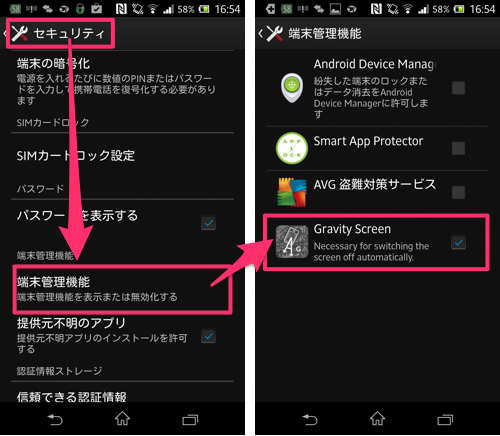
デバイス管理者権限は「設定」 > 「セキュリティ」 > 「端末管理機能」から参照することができます。
インストールされているアプリの中で動作にデバイス管理者権限が必要なものがここにリストアップされており、チェックの入っているアプリは既に有効化されています。
※デバイス管理者権限が無効のままでも一部の機能(ロック画面の制御以外)が利用できるアプリもありますので、要求されたら必ず許可しなければいけないというわけではありません。
ただ1つ注意しておきたいことがありまして、デバイス管理者権限が与えられたアプリはアンインストールできなくなります。セキュリティ上の理由だったと思いますが、「設定」 > 「アプリ」からアンインストールしようとしても、「アンインストール」ボタンがグレーアウトしていて押せなかったり「アンインストールできませんでした」というメッセージが出現したりします。
こうしたアプリをアンインストールするためには、先にデバイス管理者権限を無効化する必要があることを忘れないようにしてください。
端末管理機能画面でチェックを外せばアンインストールできるようになります。
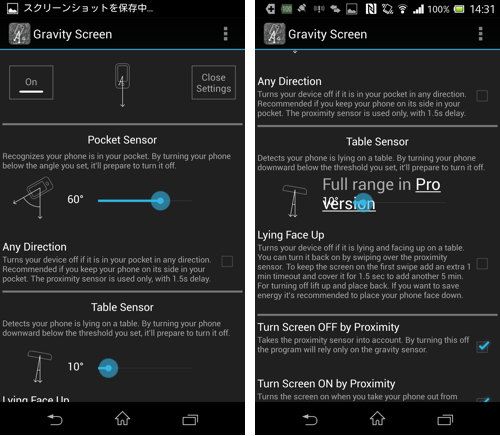
アプリを起動すると設定画面になります。本アプリはあくまでも「画面のオン・オフ」を制御するだけのものなのでUIを持ちません。
「Pocket Sensor」では、端末を何度傾けると反応するかを指定できます。この設定を使うと、端末を上下さかさまにした時に画面がオフになります。
「Any Direction」にチェックを入れると傾き検知が無効になり、近接センサーのみを使用します。
「Table Sensor」では、端末を伏せた(表裏を逆にした)時に画面を消灯させることができます。
※こちらの機能は無料版では角度を10度までしか指定できません。
「Turn Screen OFF by Proximity」および「Turn Screen ON by Proximity」にチェックを入れると、傾きセンサーに近接センサーを複合させて使うことができます。
例えばOFFのほうにチェックを入れると、「指定した角度まで端末が傾き、且つ近接センサーが覆われたら画面を消灯」となります。ポケットに入れる際にピッタリですね。
伏せる時も一緒なので、うっかり手で近接センサーを塞いでしまったり、電車などで人を避けるために端末を立てたまま体に密着させても消灯されることがありません。
ONのほうにチェックを入れると、近接センサーを使って画面を灯けることができるようになります。軽く手をかざしただけでも反応するので誤作動に注意。
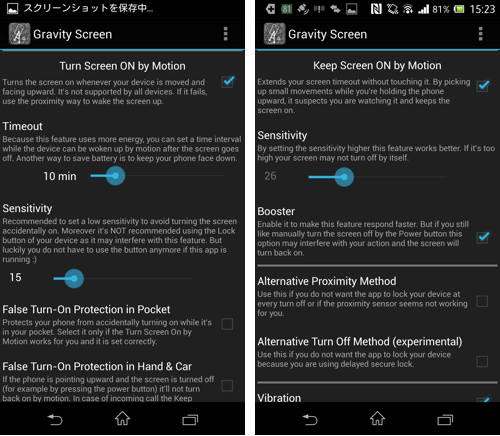
「Turn Screen ON by Motion」では、モーションを検知して画面を点灯します。要するに机などに置いていて画面が消灯している時でも手に持つと点灯します。冒頭で触れたARROWSのヒューマンセントリックエンジンの「持ってる間ON」みたいなものです。「Sensitivity」からモーションを認識する感度を変更することができます。
※この機能は「全てのデバイスでサポートされているわけではない」旨の記述があります。
「False Turn-On Protection in Pocket」にチェックを入れておくと、ポケットに入っている状態(=指定した角度以上に端末が傾いており、且つ近接センサーが覆われている時など)に何らかの動作によって画面が点灯してしまった際、即座に再消灯するようになります。
「False Trun-On Protedtion in Hand & Car」にチェックを入れておくと、机など水平な場所に置かずに消灯した際(例として手に持っていた時など)にモーションによる点灯を行わなくなります。車の振動に反応してしまう場合にもこちらを使うと良いようです。
「Keep Screen ON by Motion」も「持ってる間ON」と近い機能のようで、「Sensitivity(感度)」によって点灯中のモーションを検知し、モーション中(手に持っている最中)は端末のスリープ設定を無視して画面を点灯状態に保つことができるようです。
「Alternative Proximity Method」は、Android 2.x以前の端末で画面点灯時にロック画面を表示させず、アプリなどの画面をすぐ表示させたい場合に使用する「代替近接法」です。※この頃のAndroidは「設定」でロック画面をオフにできない機種があるようです。
「Alternative Turn Off Method (experimental)」にチェックを入れると、ポケットセンサーなどによって画面が消灯するまでに遅延(ディレイ)が設けられるようです。(実験的)と書かれており、完動の保証はないようです。
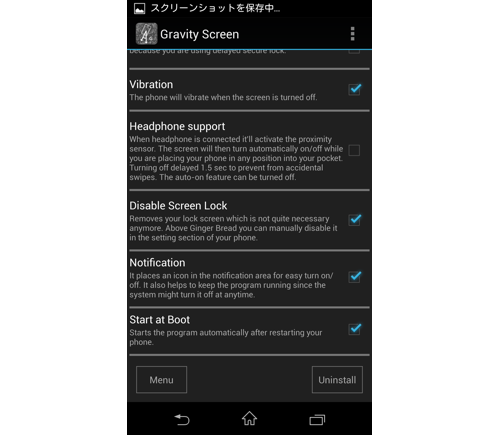
「Vibration」にチェックを入れると、画面が消灯する際に端末が軽く振動します。
「Headphone support」にチェックを入れると、ヘッドホン接続時に近接センサーが常にアクティブとなり、角度に関係なく近接センサーが覆われると画面が消灯するようです。誤作動防止としてこちらもディレイが設けられています。
「Disable Screen Lock」とは、上記「代替近接法」と同じくAndroid 2.x以前の機種に適用されるようで、ロック画面を排除できるものです。
「Notification」にチェックを入れると、本アプリが通知に常駐、更に通知をタップして本アプリの一時停止/再開が行えるようになります。
「Start at Boot」にチェックを入れると、端末の電源を切って再度入れた時に自動的に本アプリが起動します。
※今回、実際にアプリを使いながら設定項目1つ1つをGoogle翻訳で訳して調べたため、正確性に欠ける部分があるかもしれません。
上記をふまえた上で、実際に使ってみました。
ポケットに入れると自動的に画面が消え、取り出すと再び点くのが凄く楽そうですね。
電力消費が気になる場合は端末を伏せておくことが推奨されているようなので、その点にも留意したいです。
必要ない時(長時間使いたい時など)は通知から一時停止もできるので、かなり便利だと思われます。
タッチパネルや声での操作だけでなく、こうしたセンサーも使いこなせるとよりスマートでかっこよく振る舞えるかもしれませんね。
有料版(199円)では傾き検知角度が拡張されるほか、精度が上がるとも書かれていますので興味がある方はお試しください。
開発:Plexnor
| アプリ名 | Gravity Screen - On / Off |
|---|---|
| 対応OS | Android 2.2 以上 |
| バージョン | 1.62 |
| 提供元 | Plexnor |
| レビュー日 | 2013/08/27 |
- ※お手持ちの端末や環境によりアプリが利用できない場合があります。
- ※ご紹介したアプリの内容はレビュー時のバージョンのものです。
- ※記事および画像の無断転用を禁じます。






